MFC-9970CDW
FAQ & Fehlerbehebung |
Mein Brother Gerät (den Druckertreiber) unter Mac OS X 10.5 - 10.11. hinzufügen.
Um Drucken & Faxen oder Drucken & Scannen zu finden und das Brother Gerät als Drucker hinzuzufügen, folgen Sie den Anweisungen unten:
NOTE: Die folgenden Bilder können je nach Betriebssystem und Brother Gerät welches von Ihnen verwendet wird abweichen.
-
Schalten Sie Ihr Brother Gerät aus und trennen Sie es vom Strom. Wenn das Kabel angeschlossen ist trennen Sie dieses ebenfalls
-
Wählen Sie Ihren Verbindungstyp.
Für USB Benutzer:
- Schliessen Sie das Brother Gerät wieder an den Strom an und schalten Sie das Gerät ein.
- Schliessen Sie das Gerät direkt am MAC mit dem USB Kabel an.
Schliessen Sie das Gerät nicht an einen USB Anschluss an der Tastatur oder an einem USB Hub an.
Für Netzwerk Benutzer:
- Verbinden Sie das Netzwerkkabel mit dem Gerät und dem Hub.
- Schliessen Sie wieder an den Strom an und schalten Sie es ein.
-
Schliessen Sie das Brother Gerät an die Steckdose und schalten Sie die Maschine an.
-
Richten Sie nun Ihr Gerät im Netzwerk ein. Weitere Informationen wie Sie das Brother Gerät in Ihrem Netzwerk einrichten, finden Sie in der Schnell Start Anleitung oder im Netzwerk Benutzerhandbuch Ihres Gerätes. Die neueste Schnell Start Anleitung bzw. das neuste Netzwerk Benutzerhandbuch finden Sie unter Handbücher auf dieser Internetseite.
-
Klicken Sie auf das Apple Menu und wählen Sie Systemeinstellungen...
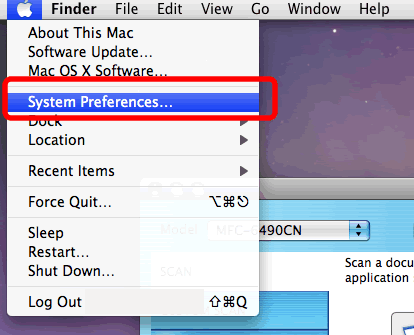
-
Klicken Sie auf das Drucken & Faxen oder Drucken & Scannen Symbol.
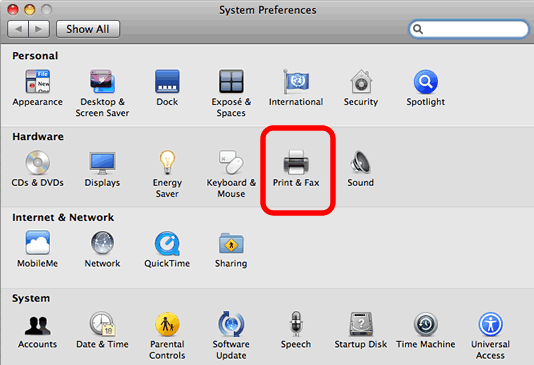
-
Klicken Sie auf den + Knopf.
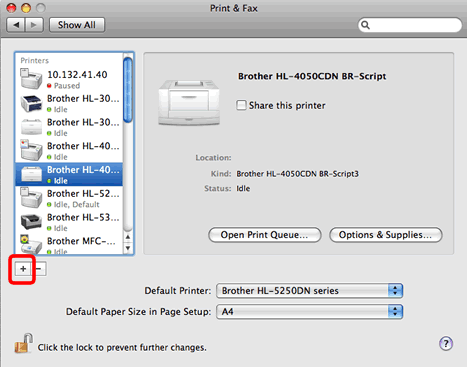
-
Klicken Sie auf Standard. Wählen Sie Ihr Brother Gerät aus und bestätigen Sie, dass dies die korrekte Maschine für den Ausdruck ist. Klicken Sie auf den Hinzufügen Knopf.
Für einen CUPS Treiber:
Stellen Sie sicher, dass [Modellname] + CUPS beim Verwenden aufgelistet ist.
Für PostScript Treiber (nicht für alle Modelle verfügbar):
Stellen Sie sicher, dass [Modellname] BR-Script oder [Modellname] PS beim Verwenden aufgelistet ist. (Wobei [Modellname] der Name des Druckers ist.)Für AirPrint kompatible Modelle:
Wenn der AirPrint Treiber ausgewählt ist, haben Sie nicht die volle Funktionalität über den Druckertreiber. Wir empfehlen Ihnen den CUPS Treiber auszuwählen, damit Sie die volle Funktionalität über den Druckertreiber haben. -

-
Das Gerät ist nun unter Drucken & Faxen oder Drucken & Scannen hinzugefügt. Schliessen Sie die Systemeinstellungen.

Relevante Modelle
DCP-110C, DCP-115C, DCP-120C, DCP-130C, DCP-135C, DCP-145C, DCP-150C, DCP-165C, DCP-195C, DCP-310CN, DCP-315CN, DCP-330C, DCP-340CW, DCP-357C, DCP-365CN, DCP-375CW, DCP-385C, DCP-395CN, DCP-4020C, DCP-540CN, DCP-560CN, DCP-585CW, DCP-6690CW, DCP-7010, DCP-7010L, DCP-7025, DCP-750CW, DCP-770CW, DCP-8020, DCP-8025D, DCP-8040, DCP-8045D, DCP-8060, DCP-8065DN, DCP-8070D, DCP-8085DN, DCP-8110DN, DCP-8250DN, DCP-9010CN, DCP-9015CDW, DCP-9020CDW, DCP-9040CN, DCP-9042CDN, DCP-9045CDN, DCP-9055CDN, DCP-9270CDN, DCP-J1100DW, DCP-J125, DCP-J132W, DCP-J140W, DCP-J152W, DCP-J172W, DCP-J315W, DCP-J4110DW, DCP-J4120DW, DCP-J515W, DCP-J525W, DCP-J552DW, DCP-J562DW, DCP-J572DW, DCP-J715W, DCP-J725DW, DCP-J752DW, DCP-J774DW, DCP-J925DW, DCP-L2530DW, DCP-L2550DN, DCP-L3510CDW, DCP-L3550CDW, DCP-L5500DN, DCP-L6600DW, DCP-L8410CDW, FAX-1815C, FAX-1820C, FAX-1835C, FAX-1940CN, FAX-2920, FAX-2940, HL-1240, HL-1250, HL-1270N, HL-1430, HL-1440, HL-1450, HL-1470N, HL-1650, HL-1670N, HL-1850, HL-1870N, HL-2040, HL-2070N, HL-2170W, HL-2270DW, HL-2460, HL-2600CN, HL-2700CN, HL-3040CN, HL-3070CW, HL-3140CW, HL-3170CDW, HL-3450CN, HL-4000CN, HL-4040CN, HL-4050CDN, HL-4070CDW, HL-4140CN, HL-4150CDN, HL-4200CN, HL-4570CDW, HL-4570CDWT, HL-5040, HL-5050, HL-5070N, HL-5140, HL-5150D, HL-5170DN, HL-5240, HL-5240L, HL-5250DN, HL-5270DN, HL-5280DW, HL-5340D, HL-5350DN, HL-5370DW, HL-5380DN, HL-5450DN, HL-5470DW, HL-6050D, HL-6050DN, HL-6180DW, HL-6180DWT, HL-7050, HL-7050N, HL-8050N, HL-J6000DW, HL-J6100DW, HL-L2350DW, HL-L2370DN, HL-L3210CW, HL-L3230CDW, HL-L3270CDW, HL-L5000D, HL-L5100DN(T), HL-L5200DW(T), HL-L6250DN, HL-L6300DW(T), HL-L6400DW(T), HL-L6450DW , HL-L8250CDN, HL-L8260CDW, HL-L8350CDW, HL-L8360CDW, HL-L9200CDWT, HL-L9310CDW(T), MFC-210C, MFC-215C, MFC-240C, MFC-250C, MFC-255CW, MFC-260C, MFC-290C, MFC-295CN, MFC-3220C, MFC-3240C, MFC-3420C, MFC-3820CN, MFC-410CN, MFC-425CN, MFC-440CN, MFC-465CN, MFC-4820C, MFC-490CW, MFC-5440CN, MFC-580, MFC-5840CN, MFC-5860CN, MFC-5890CN, MFC-5895CW, MFC-590, MFC-620CN, MFC-640CW, MFC-6490CW, MFC-660CN, MFC-680CN, MFC-6890CDW, MFC-7225N, MFC-7420, MFC-7820N, MFC-790CW, MFC-820CW, MFC-8220, MFC-8370DN, MFC-8380DN, MFC-845CW, MFC-8460N, MFC-8510DN, MFC-8520DN, MFC-8820D, MFC-8840D, MFC-8840DN, MFC-885CW, MFC-8860DN, MFC-8870DW, MFC-8880DN, MFC-8890DW, MFC-890, MFC-8950DW, MFC-8950DWT, MFC-9070, MFC-9120CN, MFC-9140CDN, MFC-9160, MFC-9180, MFC-9320CW, MFC-9330CDW, MFC-9340CDW, MFC-9420CN, MFC-9440CN, MFC-9450CDN, MFC-9460CDN, MFC-9465CDN, MFC-9660, MFC-9760, MFC-9840CDW, MFC-9880, MFC-990CW, MFC-9970CDW, MFC-J1300DW, MFC-J220, MFC-J410, MFC-J415W, MFC-J430W, MFC-J4410DW, MFC-J4420DW, MFC-J4510DW, MFC-J4610DW, MFC-J4620DW, MFC-J4625DW, MFC-J470DW, MFC-J4710DW, MFC-J480DW, MFC-J497DW, MFC-J5330DW, MFC-J5620DW, MFC-J5720DW, MFC-J5730DW, MFC-J5910DW, MFC-J5920DW, MFC-J5930DW, MFC-J5945DW, MFC-J615W, MFC-J650DW, MFC-J6510DW, MFC-J6530DW, MFC-J6710DW, MFC-J680DW, MFC-J6910DW, MFC-J6930DW, MFC-J6935DW, MFC-J6945DW, MFC-J6947DW, MFC-J825DW, MFC-J870DW, MFC-J880DW, MFC-J890DW, MFC-J895DW, MFC-J985DW, MFC-L2710DW, MFC-L2730DW, MFC-L2750DW, MFC-L3730CDN, MFC-L3750CDW, MFC-L3770CDW, MFC-L5700DN, MFC-L5750DW, MFC-L6800DW(T), MFC-L6900DW(T), MFC-L6950DW, MFC-L6970DW, MFC-L8690CDW, MFC-L8900CDW, MFC-L9570CDW(T), MFC-L9577CDW
